Fix: PDF Tidak Akan Dikonversi ke Word
Miscellanea / / August 04, 2021
Iklan
Mencoba mengubah dokumen kantor Anda menjadi format file Word yang dapat diedit, tetapi alat perangkat lunak perkantoran Anda memberikan kesalahan tentang PDF tidak akan diubah menjadi kata? Jangan khawatir karena beberapa file, yang paling rusak secara alami tidak mengizinkan konversi format file. Jika Anda ingin mengonversi PDF ke kata tanpa kesalahan seperti itu, Anda dapat menggunakan bantuan beberapa alat online.
Jika Anda mengalami masalah saat mencoba mengonversi file PDF menjadi file Word di MS Word atau Adobe Acrobat. Berikut beberapa cara alternatif untuk mengatasi masalah tersebut. Anda harus memastikan bahwa Anda telah mengubah preferensi Word Anda saat jendela konversi file terjadi. Selain itu, coba pertahankan format dan font untuk menghindari masalah apa pun. Namun, tip sederhana ini mungkin tidak cukup untuk membuatnya berfungsi, oleh karena itu, untuk mengatasi masalah tersebut, Anda dapat menggunakan metode alternatif.
Pada artikel ini, kami akan menyebutkan solusi alternatif untuk memperbaiki PDF tidak akan dikonversi ke masalah Word. Metode yang disebutkan di sini akan menggunakan layanan pihak ketiga. Namun, jika Anda tidak ingin melakukannya, Anda dapat mencoba memasang ulang MS Word / Adobe Acrobat atau mencoba mengonversi file PDF di perangkat lain.
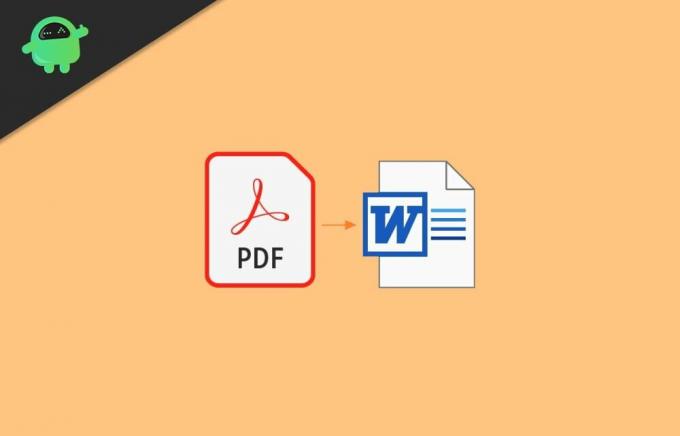
Iklan
Daftar isi
-
1 Fix: PDF Tidak Akan Dikonversi ke Word
- 1.1 Metode 1: Gunakan Situs Konverter PDF ke Word
- 1.2 Metode 2: Gunakan Google Docs
- 2 Kesimpulan
Fix: PDF Tidak Akan Dikonversi ke Word
Ada banyak alasan mengapa PDF tidak dapat dikonversi ke file Word. Dalam kebanyakan skenario, ini karena file yang dilindungi sandi atau file rusak. Namun jika bukan itu masalahnya, berikut adalah dua metode yang dapat Anda gunakan untuk mengonversi PDF menjadi kata dengan mudah.
Metode di bawah ini akan membantu mengonversi PDF ke file kerja dalam mode non-OCR. Berarti data teks apa pun pada PDF tidak akan dapat diedit dalam file Word, karena akan ditampilkan sebagai file gambar. Jika Anda ingin mengonversi PDF menjadi dokumen Word yang dapat diedit, gunakan fitur premium di Microsoft office atau WPS office.
Metode 1: Gunakan Situs Konverter PDF ke Word
Ada banyak situs yang memungkinkan Anda mengonversi file PDF Anda menjadi dokumen Word. Anda dapat menggunakannya untuk mengonversi PDF Anda menjadi Word jika Anda menghadapi masalah saat melakukannya di Word.
Mengunjungi EasePDF beranda situs. Di sana klik PDF ke Word pilihan.
Iklan
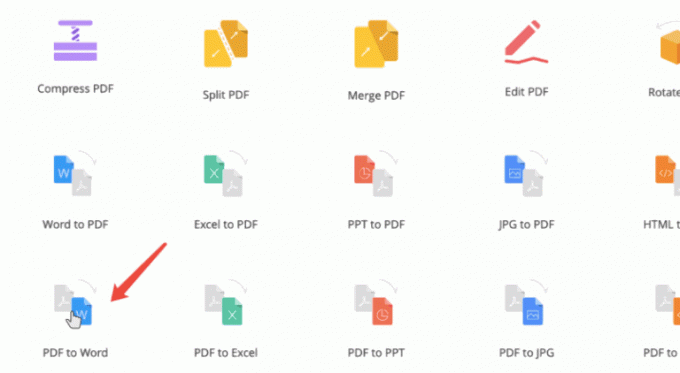
Sekarang klik Tambah berkas tombol cari file PDF dan klik Buka tombol untuk mengunggah PDF. Atau Anda bisa Seret dan Jatuhkan PDF di Halaman Web.
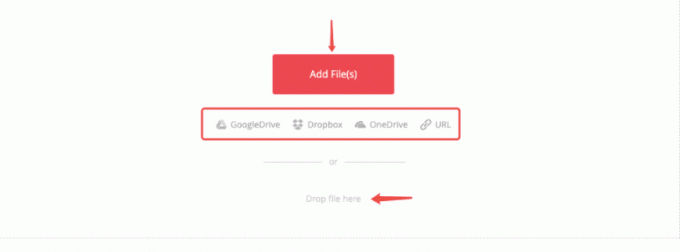
Terakhir, tekan Mengubah tombol dan tunggu hingga proses selesai. Anda akan melihat Unduh klik tombol di atasnya untuk mengunduh file PDF yang telah dikonversi.
Metode 2: Gunakan Google Docs
Jika Anda tidak ingin menggunakan situs pengonversi PDF ke Word, Anda dapat menggunakan Google Dokumen. Google Docs mirip dengan aplikasi Word. Namun, ini adalah aplikasi berbasis web, artinya Anda harus membukanya di browser melalui URL alih-alih mengunduh dan menginstal aplikasi.
Iklan
Pertama, kunjungi situs Google Docs, lalu unggah file PDF ke Google Docs.
Setelah Anda berhasil mengupload file PDF, buka file PDF tersebut di Google Docs.

Sekarang sederhana, klik Mengajukan opsi dari bilah menu atas, arahkan mouse Anda ke Unduh opsi dan pilih Microsoft Word (.docx) pilihan. Ini akan mengunduh file PDF yang dikonversi di Desktop Anda.
Konversi file PDF ke file Word hanya mungkin jika file sumber adalah kata sandi atau bebas dari kesalahan. Jika alat online tidak membantu dengan konversi, kemungkinan besar file tersebut rusak. Dalam skenario seperti itu, mengunduh file lagi adalah solusi terbaik.
Kesimpulan
Jika file PDF yang Anda miliki rusak atau tidak disimpan dengan benar, maka PDF tidak akan mudah dikonversi ke Word atau dapat menyebabkan masalah dalam program konversi. Banyak suite perkantoran seperti WPS Office atau MS office menyediakan alat siap pakai untuk mengonversi file PDF dan kata. Anda juga dapat menggunakan metode di atas untuk mengonversi dan file PDF ke format kata.
Pilihan Editor:
- Cara Menggabungkan File PDF Di Windows (Menggabungkan Menjadi Satu File PDF)
- Bagaimana Cara Mengompres PDF di Windows 10?
- Tambahkan PDF Ke Google Slides
- Add-On Gmail Terbaik Untuk Meningkatkan Pengalaman kotak masuk Anda
- Apa itu Smartbyte? Haruskah saya menonaktifkan Smartbyte?



